さまざまなプログラミング言語と多数の機能に対する優れたサポートにより、VS Code が開発者の間でトップの選択肢の 1 つであることは驚くことではありません。 VSCode を際立たせる重要な側面の 1 つは、テーマによるカスタマイズ可能なインターフェイスです。この記事では、コーディング エクスペリエンスを強化するための最適な Visual Studio Code テーマについて説明します。

Visual Studio Code テーマの重要性
VSCode 環境に適したテーマを選択すると、生産性と全体的なコーディング エクスペリエンスに大きな影響を与える可能性があります。テーマは、開発者のさまざまな好みに対応するさまざまな配色と視覚要素を提供します。適切に選択されたテーマには、次のような利点があります。
- コーディング中の集中力の向上
- コードの可読性の向上
- 長時間のコーディング セッション中の眼精疲労の軽減
- 視覚的に魅力的なインターフェース
2023 年のトップ Visual Studio Code テーマ
Visual Studio Code テーマは、作業セッションを明るい色とコントラストで盛り上げたり、落ち着きのある目に優しいカラー パレットを作成したりするのに最適な方法です。
2023 年の Visual Studio Code テーマのトップ 10 は次のとおりです。これらは最も人気のある選択肢の 1 つであり、何十万ものユーザーが満足して高い評価を受けています。
1.アトムワンダークテーマ
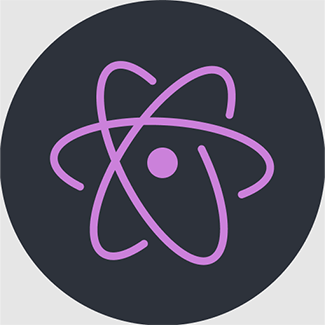
数ある暗いテーマの中で、 アトムワンダーク は 700 万回以上のインストールと 4.6/5 という並外れた評価で圧倒的です。ライト パープル、ライト ブルー、ライト レッドのハイライトの魅力的な組み合わせが、黒の背景とのコントラストを生み出します。 Atom One Dark を使用すると、視覚的なミスマッチが目立つため、コードのどのセグメントが間違っているかを簡単に見つけることができます。
2. 夜更かし

夜間の開発者を念頭に置いて作成された、 夜更かしをする人 驚異的な 180 万回のインストールと 4.9/5 の評価を誇っています。ライト パープル、イエロー オレンジ、ライト グリーン、インディゴ、ティールを特徴とするテーマの独特の配色は、色盲のユーザーに対応し、暗い環境に適しています。
あなたがデイモードのユーザーであれば、同様にうまく機能するDay Owlオプションがありますが、Night Owlのコントラストは正しく設定されています.
3.ジェリーフィッシュのテーマ

4.6/5 の評価と 156,000 回のインストールを誇る、 クラゲのテーマ 開発者を海にインスパイアされた深みに飛び込ませます。アクア ブルー、ダーク イエロー、ピンクがかった赤の色合いは、水中のオデッセイを思い起こさせ、色に満ちた活気に満ちた活気のある環境でプログラムすることができます。
ただし、眩しい色が多すぎる可能性があるため、コントラストと色の設定を調整するか、適切な背景照明を使用して眼精疲労を防ぐ必要があります。
4.ホタルプロ
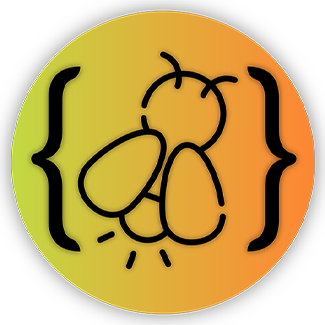
ファイアフライ プロ は、ホタルの発光にインスパイアされた輝くテーマで、94,000 以上のインスタレーションを蓄積しています。 Firefly Pro、Midnight、Bright の 3 つのダーク バリエーションを提供するこのテーマでは、ライト バイオレット、スカイ ブルー、グリーン、オレンジを使用して、照明的なコーディング エクスペリエンスを作成します。
FireFly Pro は、他のほとんどのテーマよりも黄色がかった色合いを使用するため、明るい背景にはあまり適していません。カラーパレットもより制限されていますが、暗い背景とのコントラストが有利に働きます.
5.ミッドナイト・シンセ
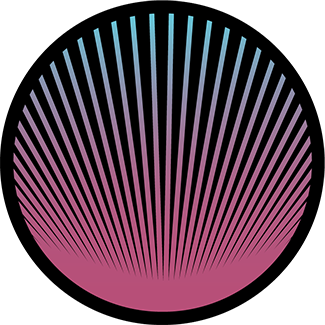
他のテーマほど広く普及していないかもしれませんが、 真夜中のシンセ の 27,000 回のインストールを見逃すことはできません。このテーマは、ライト パープル、ダーク パープル、ピンク、およびシアンのシンフォニーであり、より謎めいたコーディング環境を好む開発者との和音を奏でます。
Midnight Synth にはコントラストのための黄色と深紅が欠けていますが、コードを一瞥してエラーを見つける機能を維持しながら、落ち着いた青ベースのパレットで十分です。
6.コバルト2

コバルト2 青、黄、ピンクの色合いを含む鮮やかな配色で人目を引くテーマです。そのハイコントラストな外観は、そのモダンで洗練されたデザインを高く評価する開発者の熱心な支持者を獲得しています。コントラストが高いため、ストリーミングや画面共有にも優れています.
7.ドラキュラ公式

よりゴシックな美学を好む人には、 ドラキュラ公式 テーマは、紫、ピンク、緑、黄色の色合いを組み合わせた暗くて不機嫌な環境を提供し、忘れられないほど美しいコーディング体験を提供します.コントラストの高い外観は、500 万回以上ダウンロードされています。
8. マテリアル・パレナイト

マテリアル デザイン ガイドラインに触発され、 素材 ペールナイト ソフトで落ち着いた色を使用したミニマルなテーマです。その控えめなエレガンスは、コーディング環境のシンプルさと明快さを重視する開発者のコミュニティを増やしています。さらにカスタマイズするための高コントラストと中コントラストのオプションがあります。
番号のブロックを解除する方法
9. ソラライズド・ダーク

開発者の間で昔から人気のある、 ソラライズド・ダーク は、目の疲れを軽減するように設計された低コントラストのテーマです。ダウンロード数は 94,000 を超えており、厳選されたカラー パレットは暖色と寒色の調和のとれたバランスを生み出し、落ち着いて集中できるコーディング環境を育みます。ライトモードとダークモードがあり、背景色がやや奇妙であるために慣れるまでに時間がかかる場合があります.
10. ノクティス
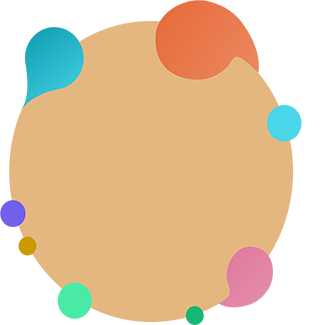
闇を抱きしめて ノクティス テーマは、夜遅くまで作業することを好むコーダーにとってもう 1 つの素晴らしい選択肢です。洗練されたモダンな外観のこのテーマは、慎重に選択されたカラー パレットの組み合わせを提供し、目の疲れを軽減し、読みやすさを向上させます。
これらのテーマは、人気、評価、および独自の属性に基づいて選択されており、開発者にさまざまなオプションを提供します. Atom One Dark の落ち着いた静けさを好む場合でも、Material Palenight のミニマリストのエレガンスを好む場合でも、各テーマは、コーディング作業をサポートし、刺激するための明確な視覚環境を提供します。
VS Code のテーマと色を変更する方法
Visual Studio Code 環境をカスタマイズするプロセスは、シンプルかつ直感的です。 VS Code は、事前にインストールされたテーマの堅実な選択を維持します。これにより、テーマのどの側面を好むかを決定するのに十分な時間が与えられます: コントラスト、色の選択、読みやすさ、またはピザズ.
VS Code のテーマを変更するには、次の簡単な手順に従います。
- Visual Studio Code を起動し、ウィンドウの左下隅にある歯車のアイコンをクリックして、設定メニューにアクセスします。
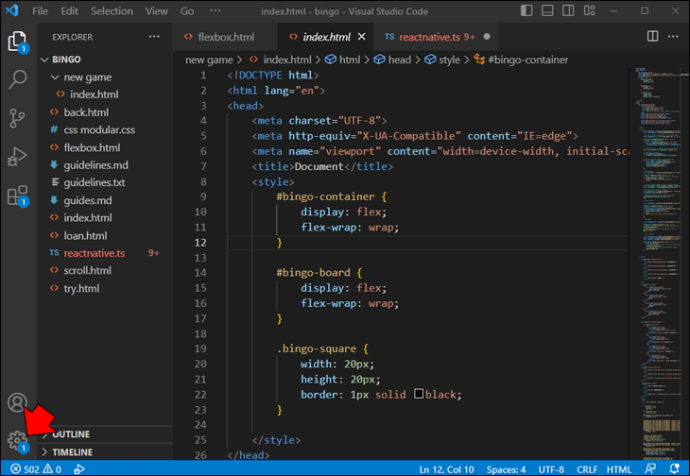
- 表示されるドロップダウン メニューから [カラー テーマ] を選択します。これにより、システムに現在インストールされているテーマを表示する新しいリストが表示されます。
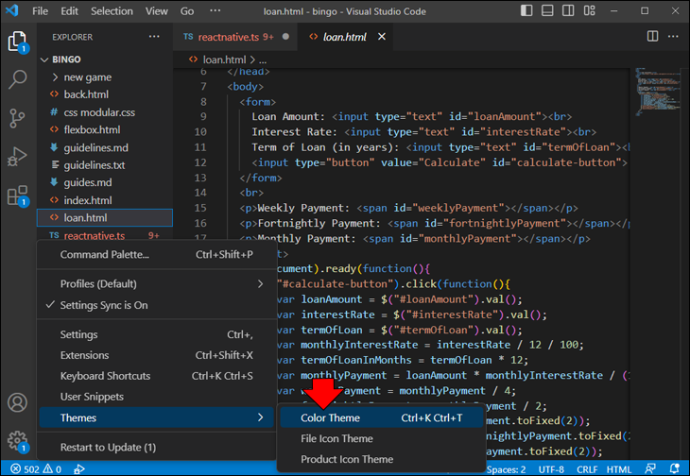
- 利用可能なオプションを参照し、選択したテーマをクリックします。変更は即座に適用され、選択したテーマをリアルタイムでプレビューできます。
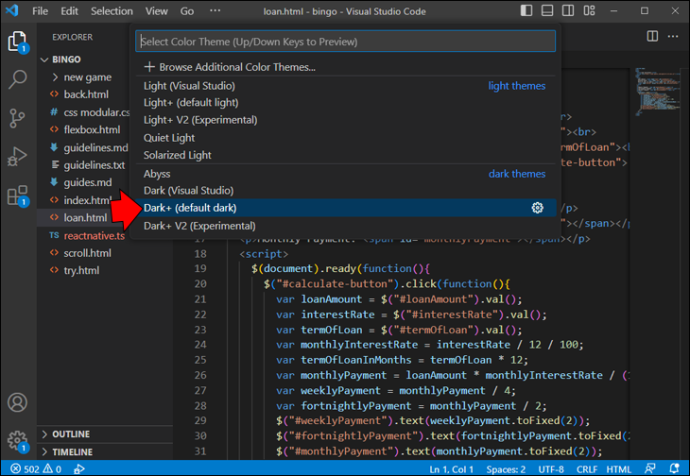
他のテーマをインストールしたい場合、Visual Studio Marketplace は可能性の宝庫です。新しいテーマにアクセスしてインストールする方法は次のとおりです。
- Visual Studio Code で、[拡張機能] ビュー アイコンをクリックするか、 Ctrl+Shift+X (また Cmd+Shift+X macOS の場合) 拡張機能サイドバーを開きます。
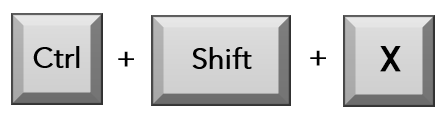
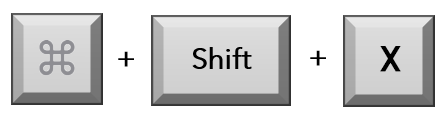
- 「テーマ」などのキーワードや、トップ 10 リストに記載されている特定のテーマ名を使用して、目的のテーマを検索します。
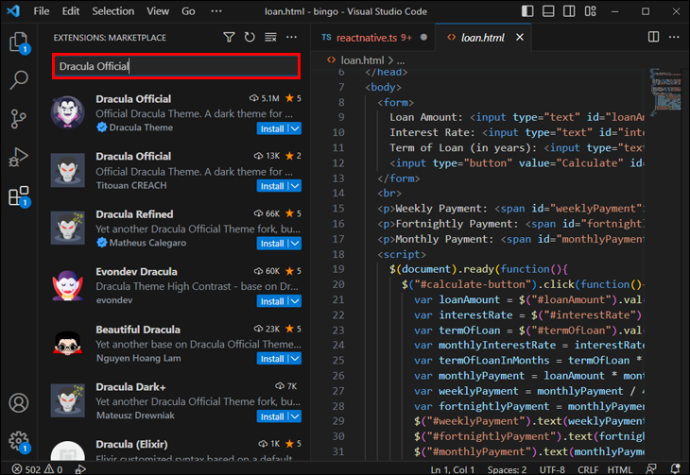
- 追加したいテーマの [インストール] をクリックします。完了すると、[カラー テーマ] メニューで選択できるようになります。
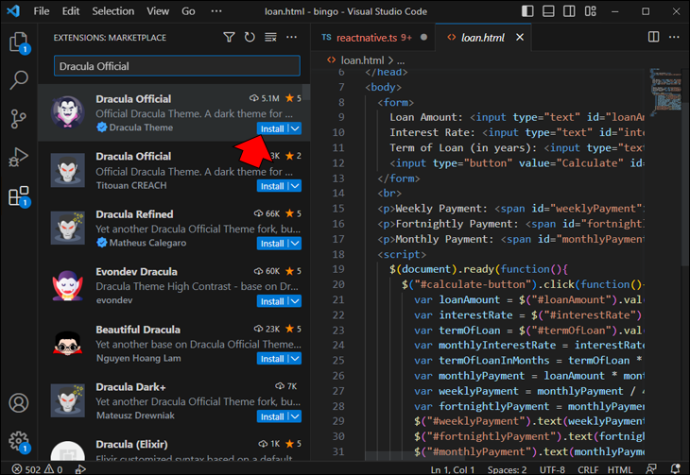
さまざまなテーマを試して、コーディング スタイルや好みに合った完璧なテーマを見つけ、開発経験を新たな高みに引き上げてください。
Visual Studio Code テーマを選択する際の考慮事項
VSCode 環境のテーマを選択するときは、次の要素に注意してください。
- 個人的な好み: あなたの好みに共鳴し、視覚的に魅力的な環境を提供するテーマを選択してください。
- アクセシビリティ: 色盲や暗い場所などの要因を考慮して、選択したテーマがアクセシブルであることを確認してください。
- コーディング時間: コーディングに費やす時間を考慮してください。暗いテーマは、長時間のセッションに適していることが多く、眼精疲労を軽減します。
テーマフィナーレ
この記事で取り上げた主なテーマを、個人の好みやアクセシビリティと共に考慮することで、開発作業に最適な環境を作成できます。さまざまなテーマを試して、ニーズや好みに最も適したものを見つけ、最終的にはより楽しく効率的なコーディング エクスペリエンスを作成してください。
Visual Studio Marketplace には広範なテーマのコレクションが用意されているため、この記事で説明されているテーマが好みに完全に一致しない場合は、いつでも他のオプションを調べて、最適なものを見つけることができます。
ここにリストされていないお気に入りのテーマを見つけましたか?以下のコメントセクションでお知らせください。









